Cómo mostrar todos los programas en la pantalla de inicio de Windows de 8.1 .
Hoy en día, no es ningún secreto que se hicieron varios cambios en el sistema operativo Microsoft (Windows 8 ). Entre estas diferencias, encontramos la ausencia del botón Inicio, una nueva interfaz para las aplicaciones, entre otras " rarezas" - y es necesario decir que no todos están contentos con estos cambios.
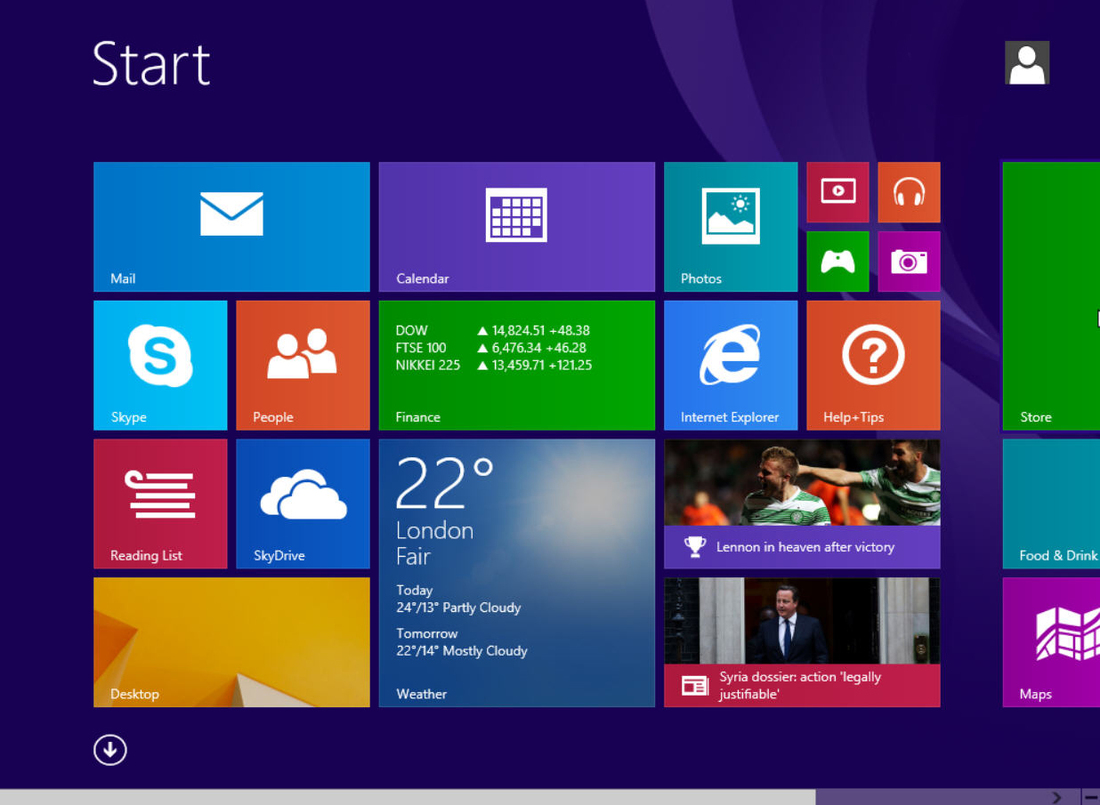
Uno de los cambios más importantes es que es más difícil de acceder a un área con todos los programas, sobre todo si lo haces a través de la pantalla de inicio. Sin embargo, con la llegada de Windows 8.1 , se añadieron algunas "correcciones" , así como otras características y nuevas opciones de personalización.
De este modo, en pocos pasos y clics , usted puede hacer la pantalla de inicio muestra todos los programas instalados en tu ordenador cuando lo estás utilizando , lo que resulta en un proceso sencillo y rápido para trabajar.
Ponga todo en un solo "sitio".
Tan pronto como se enciende el equipo, vaya al Escritorio. Esto se puede hacer de diferentes maneras, por ejemplo haciendo clic en la baldosa de la derecha en la pantalla de inicio o simplemente pulsando la combinación de teclas " Windows + D" a través de su teclado.
Luego, tendremos que hacer clic con el botón izquierdo del ratón en una parte libre de los iconos de la barra de tareas. Un pequeño menú aparecerá, y entonces tendremos que elegir la segunda alternativa , llamado "Propiedades".
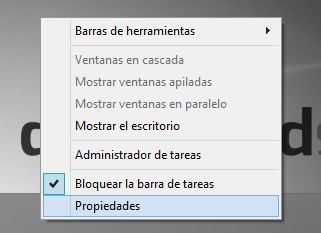
Selecciona “navegación” en la ventana abierta. Pasa a identificar la alternativa “Automáticamente mostrar la vista de las aplicaciones cuando entro en la pantalla de inicio” y márcalo como valido.

En esta ventana, también puedes hacer tus búsquedas que cubren todas las áreas, por lo que se puede ordenar de diferentes maneras la prestación de los programas que están en la lista.
